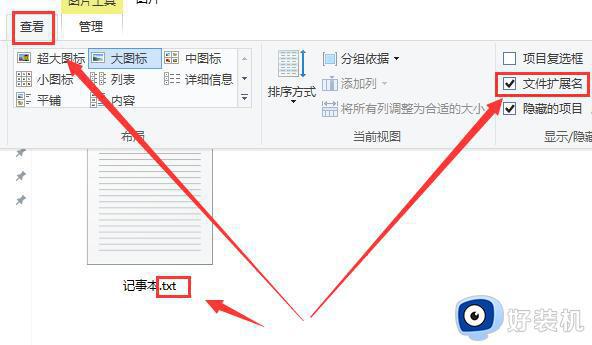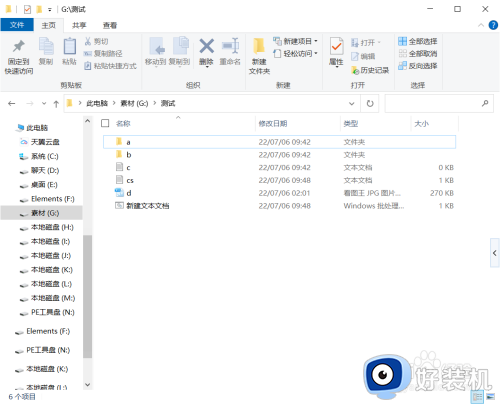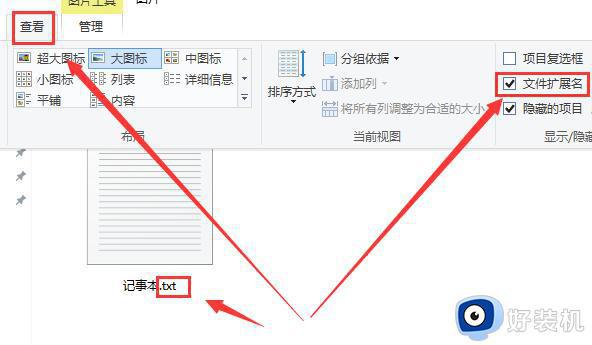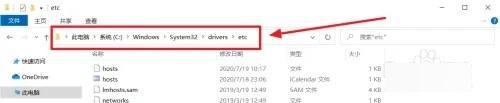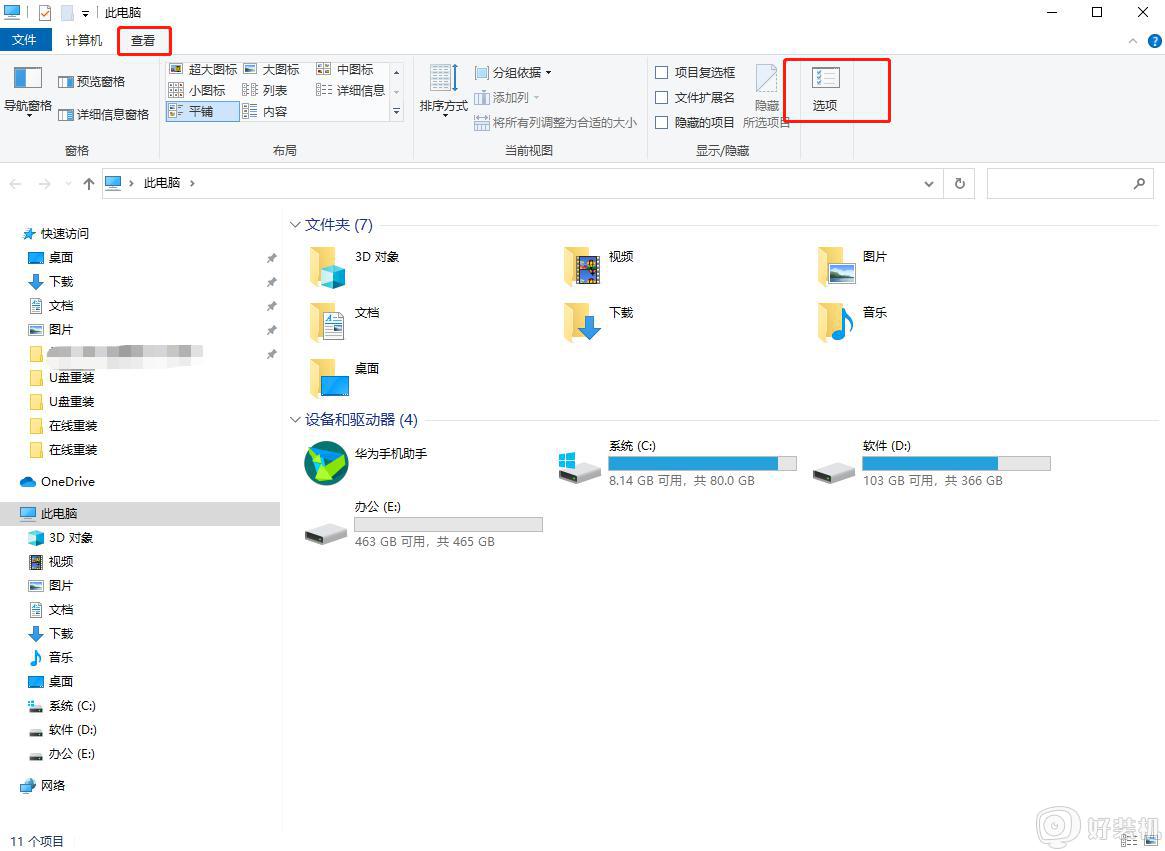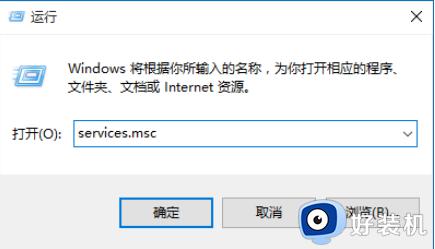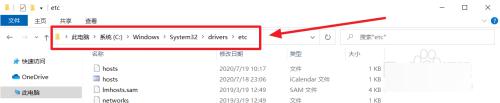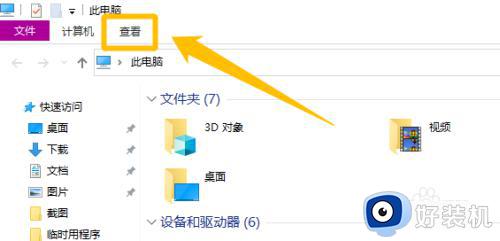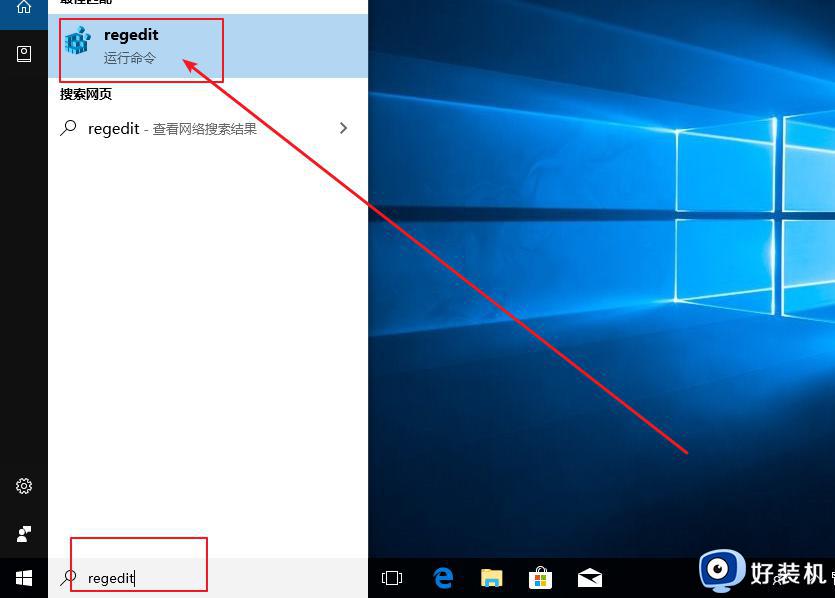Win10记事本文件扩展名更改步骤 Win10如何更改记事本文件的扩展名
时间:2023-07-10 10:27:35作者:run
Win10记事本文件扩展名更改步骤,在使用Win10操作系统时,有时候我们需要更改记事本文件的扩展名,更改文件扩展名可以帮助我们识别文件类型,方便日常使用。那么Win10如何更改记事本文件的扩展名呢?下面就为大家介绍一下具体的步骤。
具体方法:
1、打开记事本所在的文件夹,点击上方的"查看"详细卡,接着将下方菜单栏中的"文件扩展名"勾选上。
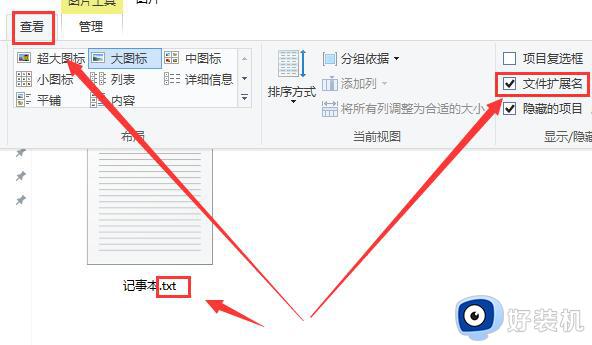
2、这样文件的扩展名就会显示出来了,右击记事本,选择选项列表中的"重命名。
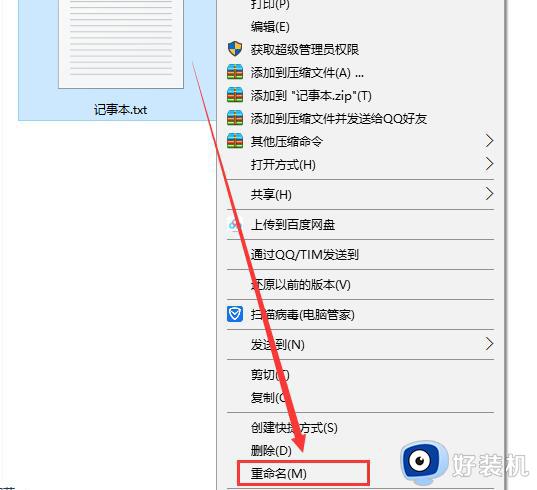
3、选中.后面的后缀名进行相应的更改。
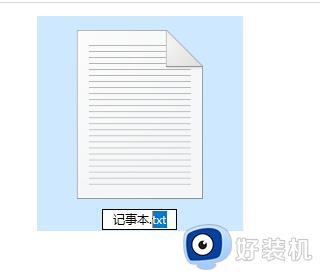
4、例如改成".jpeg"格式,会弹出提示窗口,点击"是"即可。
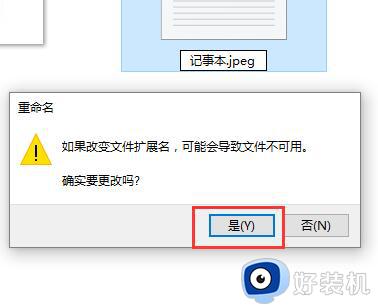
5、这样扩展名就更改成功了。
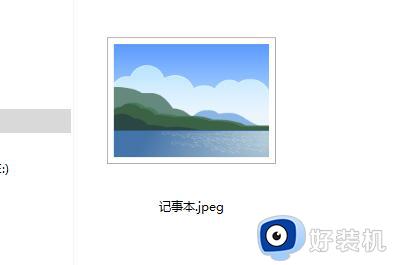
以上就是Win10如何更改记事本文件的扩展名的所有步骤,如果还有不清楚的用户,可以参考本文的步骤进行操作,希望这篇文章对大家有所帮助。